Im täglichen Leben gibt es oft kleines Probleme, die nicht wichtig zu sein scheinen, aber die uns viel Zeit kosten, wenn wir die Techniken nicht beherrschen. Viele Benutzer haben das Windows 10-System auf ihren Computern installiert, wissen jedoch nicht, wie sie das Einschaltpasswort ändern sollen. So ändern Sie das Administrator- oder Benutzerpasswort des Windows 10-Systems. Es gibt zwei Situationen: Eine besteht darin, das ursprüngliche Passwort zu kennen, und die andere darin, das Passwort zu vergessen.
Die ersten drei Methoden in diesem Artikel richten sich an Benutzer, die das ursprüngliche Passwort kennen. Die letztere Methode eignet sich für Benutzer, die das ursprüngliche Passwort vergessen haben und dann das ursprüngliche Passwort ändern möchten, um den Computer zu entsperren.
Windows 10 Passwort ändern Methode 1: Windows 10-Systemsteuerung
Windows 10 Passwort ändern Methode 2: netplwiz
Windows 10 Passwort ändern Methode 3: Passwort erraten
Windows 10 Passwort ändern Methode 4: Windows 10 Passwortänderungssoftware
Das regelmäßige ändern des Passwortes garantiert die Systemsicherheit. Wenn Sie weiterhin Zugriff auf das Windows 10-System haben, ist es sehr einfach, das Windows 10-Benutzerpasswort zu ändern. Es sind nur ein paar einfache Schritte erforderlich, um die oben genannten Aufgaben in der Systemsteuerung auszuführen.
Schritt 1: Klicken Sie auf das Microsoft-Symbol in der unteren linken Ecke des Computer-Desktops. Klicken Sie nach dem Öffnen des Menüs auf das Einstellungssymbol in der Liste auf der linken Seite.
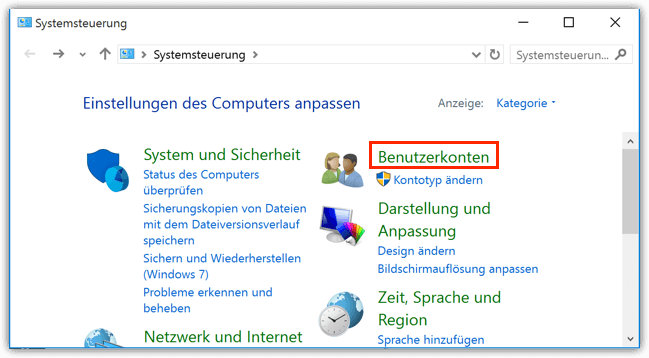
Schritt 2: Klicken Sie auf der Seite Systemeinstellungen unten auf der Seite auf Konten.
Schritt 3: Klicken Sie auf die Anmeldeoption in der Liste auf der linken Seite.
Schritt 4: Klicken Sie rechts auf der Seite auf Passwort ändern. Geben Sie das Login-Passwort ein, mit dem wir jetzt Ihre Identität überprüfen. Geben Sie dann das neue Passwort zweimal ein und klicken Sie auf OK.
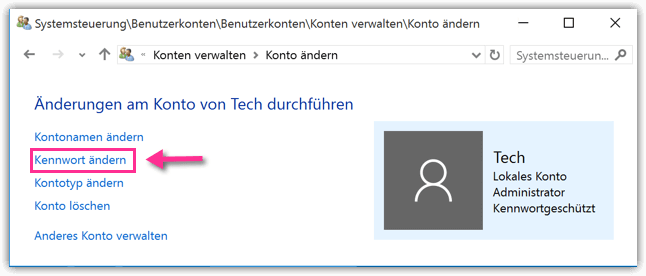
Nachdem die Passwortänderung abgeschlossen ist, benötigt Windows 10 ein neu festgelegtes Passwort, um nach dem Booten auf das System zuzugreifen. Das ursprüngliche Passwort wurde gelöscht.
Im Vergleich zum Control Panel bietet netplwiz eine größere Auswahl an Anmeldeoptionen für Benutzer. Sie können die Passwortanmeldung direkt untersagen oder das Benutzerpasswort ändern. Die Funktion ist weiter fortgeschritten, aber gefährlicher, sodass zusätzliche Anstrengungen erforderlich sind, um diese Funktion zu verwenden. Hier erfahren Sie, wie Sie mit netplwiz Ihr Windows 10 Passwort ändern.
Schritt 1: Drücken Sie Win + R und geben Sie netplwiz im Dialogfeld Ausführen ein.
Schritt 2: Deaktivieren Sie im nächsten Fenster mit einer Liste lokaler Benutzerkonten die Option "Benutzer müssen einen Benutzernamen und ein Passwort eingeben, um diesen Computer zu verwenden" und speichern Sie die Änderungen (OK).
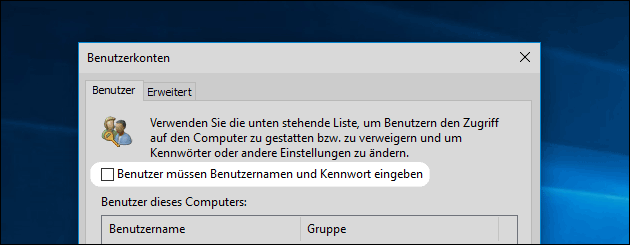
Schritt 3: Es erscheint ein Fenster, in dem Sie das aktuelle Passwort zweimal eingeben und auf "OK" klicken müssen.
Schritt 4: Starten Sie den Computer neu und stellen Sie sicher, dass Windows direkt auf dem Desktop gestartet wird, ohne ein Passwort einzugeben
Wenn Sie wie die meisten Windows-Benutzer der Welt sind, haben Sie wahrscheinlich ein Passwort, das sich leicht merken oder erraten lässt. Beginnen Sie mit dem Erraten, indem Sie die Passwörter analysieren, die Sie für bestimmte andere Konten verwenden, z. B. Ihr Online-Bankkonto, Facebook, Google Mail usw. In den meisten Fällen, Wenn Sie dies tun, wird ein Muster angezeigt. In diesem Modus erfahren Sie, welches Passwort auf einem Windows 10-Computer am wahrscheinlichsten verwendet wird. Möglicherweise ähnelt es dem Geburtsdatum in einer bestimmten Reihenfolge, dem Namen eines Verwandten, dem Namen eines alten Unternehmens, für das Sie gearbeitet haben, dem Namen Ihrer Schule oder Ihres Colleges oder einem von ihnen. Das wahrscheinlichste Windows 10-Passwort ist eine Variante dieser Dinge oder eine Kombination davon.
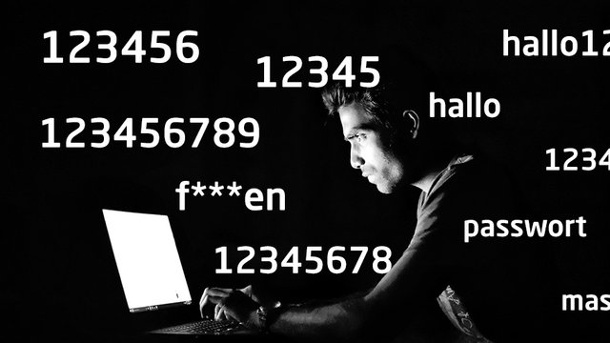
Wenn Sie auf diese Weise das ursprüngliche Passwort erraten können, können Sie das Windows 10 Passwort ändern, indem Sie sich bei Ihrem Computer anmelden und die Schritte 1 oder 2 ausführen. Wenn Sie das Windows 10 Passwort vergessen haben und Ihr verlorenes Passwort nicht wiederherstellen können, müssen Sie eine Drittanbieter-Software zur Wiederherstellung oder zum Zurücksetzen von Passwörtern verwenden.
Was kann ich tun, wenn ich mein Windows-Startpasswort vergessen habe? Passwort mit Passwortrücksetzdiskette ändern? Was ist, wenn keine Passwortrücksetzdiskette vorhanden ist? System neu installieren? Hier ist ein Trick, mit dem Sie mit Ihrer Windows Passwortwiederherstellungssoftware auf einfache Weise Ihr Passwort ändern können. Ändern Sie nur das Benutzerpasswort, nicht die vorhandenen Daten!
Laden Sie auf einem anderen Computer die Windows-Passwortwiederherstellungssoftware herunter und installieren Sie sie. Sie benötigen Administratorrechte, um zu arbeiten.
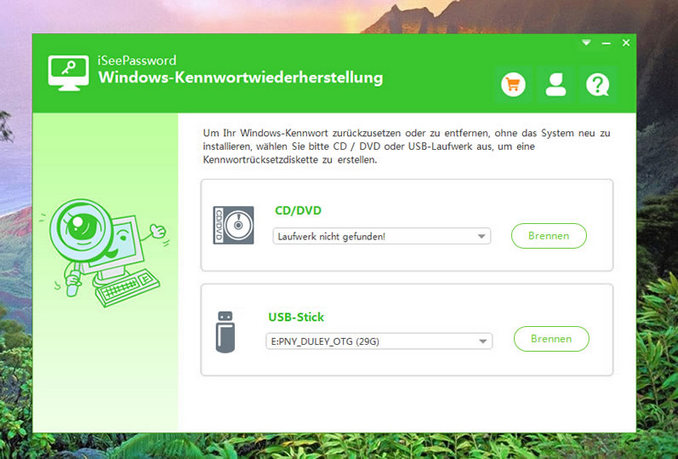
Um das Windows 10-Administratorpasswort zu ändern, benötigen Sie eine Passwortrücksetzdiskette. Sie können eine Windows-Passwortwiederherstellungssoftware verwenden, um eine zu erstellen. Verwenden Sie ihn dann, um vergessene Windows 10-Passwörter zu entfernen. Zu diesem Zeitpunkt müssen Sie einen USB-Stick in den Computer einstecken und auf "USB brennen" klicken. Es ist am besten, den USB abzutrennen.
Legen Sie die USB Passwortrücksetzdiskette in Ihren Windows 10-Computer ein und starten Sie den Computer. Wählen Sie im BIOS-Setup USB als erstes Startelement aus. Speichern Sie die Einstellungen und starten Sie Ihren Computer neu.
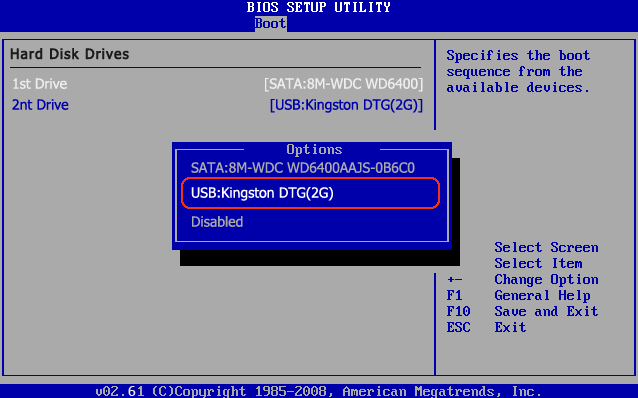
Nachdem der Windows 10-Computer erfolgreich von USB gestartet wurde, wird die Softwareschnittstelle geladen. Wählen Sie dann ein System und einen Benutzer aus und klicken Sie auf "Passwort zurücksetzen". Danach wird das Passwort des ausgewählten Benutzers gelöscht.
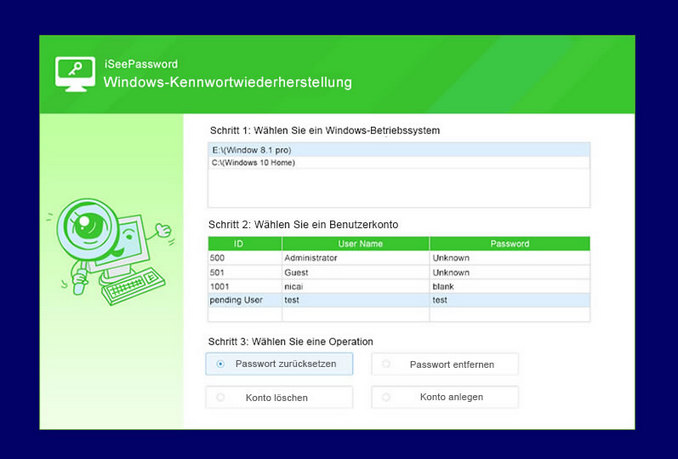
Ziehen Sie den USB-Stick aus, starten Sie den Computer neu und rufen Sie den Desktop auf. Ändern Sie dann das Windows 10-Administratorpasswort mithilfe der Methode von Schritt 1.
Es ist wirklich einfach, das Windows 10 Passwort auf diese Weise zu ändern. Wenn Sie befürchten, dass jemand Ihren Computer mit diese Weise beschädigt, können Sie die USB-Schnittstelle im BIOS deaktivieren. Wenn der Dieb mit den BIOS-Einstellungen vertraut ist und die oben beschriebene Methode zur Passwortänderung versteht, haben Sie natürlich keine andere Wahl. Melden Sie sich daher bei Bedarf nur mit Ihrem Microsoft-Konto an. Wenn Sie das Passwort vergessen, können Sie sich auf der offiziellen Microsoft-Website anmelden, um es zu ändern.